Как узнать IP компьютера
Не секрет, что знать свой IP бывает полезно: например, вы можете настроить ограничение доступа по IP или увидеть, какой адрес видят сайты, на которые вы заходите. В этой статье мы расскажем, что такое IP-адрес, какие его виды бывают и как найти IP своего компьютера разными способами на Windows и macOS.
IP-адрес (Internet Protocol Address) – это уникальный числовой идентификатор конкретного устройства в компьютерной сети.
Чтобы отправить письмо, на конверте мы указываем адрес получателя. Почтовые работники отправляют письмо именно на этот адрес.
Система взаимодействия технических устройств похожа на работу почты. Есть информация, которую нужно отправить по адресу. Вместо городов и улиц у каждого устройства есть идентификационный номер, который называют IP-адресом.
IP может быть двух цифровых форматов:
- IPv4 (Internet Protocol v. 4) — адрес, который записан в 32-битном формате. Именно этот вид чаще всего встречается пользователям. Он состоит из четырёх 8-битных чисел (от 0 до 255 включительно). Между собой числа разделены точками, например 192.23.5.255.
- IPv6 (Internet Protocol v. 6) — адрес, который записан в 128-битном формате. Он состоит из 8 групп. В каждой группе по 4 шестнадцатеричные цифры. Все группы отделены друг от друга двоеточиями. Например: 2095:0da6:12a4:01d6:9f84:8a4e:07a1:625d.
Для чего нужны разные версии числового идентификатора? Версия IPv4 была создана давно, когда ещё не было известно, какому количеству устройств потребуются IP-адреса. Всего может быть 4 294 967 296 адресов версии IPv4. На данный момент IP может быть даже у умного чайника, поэтому IPv4 катастрофически не хватает. В новой версии IPv6 намного больше комбинаций — 79 228 162 514 264 337 593 543 950 336. Пока этого количества адресов достаточно для использования в интернете.
Виды IP-адресов
Все адреса протоколов можно поделить на две группы:
Внутренние («серые» – относятся к локальным сетям).
Внешние («белые» – относятся к глобальным сетям).
В первом случае IP-адрес доступен лишь участникам сети. Это может быть, допустим, группа рабочих компьютеров. Они могут спокойно взаимодействовать между собой, используя внутренние айпи, но не могут взаимодействовать с компьютерами вне данной сети.
Во втором случае IP присваивается при подключении к глобальной сети Интернет. Он является публичным и доступен всем. Он аналогичен предыдущему виду, только его зона влияния значительно больше – это Всемирная паутина.
Все адреса интернет-протоколов делятся еще на два типа:
Первые – это неизменные (постоянные) адреса. Они не меняются, даже когда компьютер перезагружается или выходит из Сети. Присваиваются такие айпи либо самими пользователями в настройках устройств, либо автоматически при подключении. Они используются для более безопасной передачи данных, в решении задач, связанных с информационными технологиями, для получения доступа к некоторым сервисам и т. д.
Вторые – это изменяемые (непостоянные) адреса. Они даются на время (от начала и до завершения сессии). При каждом новом подключении устройству автоматически будет присваиваться новый. Старый при этом может достаться другому участнику сети. Отследить компьютер с динамическим IP-адресом гораздо сложнее.
Внешний и внутренний IP адрес
У устройства, например, компьютера, одновременно может быть два IP-адреса – внутренний и внешний.
Уникальный внутренний IP-адрес будет у каждого устройства, которое подключено внутри домашней сети или локальной сети провайдера. Причем если в одной локальной сети адреса повторяться не могут, они могут совпадать с адресами другой локальной сети. Например, устройства в соседних квартирах могут иметь одинаковые внутренние IP-адреса, благодаря тому что находятся в разных локальных сетях. В локальной сети общего интернет-провайдера эти устройства будут иметь разные IP-адреса между собой, но они также могут совпадать с адресами в локальной сети другого провайдера.
Для выхода в глобальную сеть используются внешние IP-адреса, и тут они повторяться не могут – каждый IP-адрес должен быть уникальным. .
Например, практически у каждого пользователя дома есть роутер, к которому подключены компьютер и смартфон, образующие локальную сеть. Внутри этой сети у устройств есть свои внутренние адреса, как правило, в диапазоне 192.168.0.0 – 192.168.255.255. При этом у роутера есть также и внешний IP, который выдается провайдером при подключении к интернету.
Классы IP-адресов
Какая часть адреса относится к номеру сети, а какая к номеру узла, определяется значениями первых бит адреса. Значения этих бит являются также признаками того, к какому классу относится тот или иной IP-адрес.
На рисунке показана структура IP-адреса разных классов.
Адрес шлюза по умолчанию
В дополнение к самому IP-адресу и маске подсети, вы также увидите адрес шлюза по умолчанию, указанный вместе с информацией IP-адресации. В зависимости от используемой платформы, этот адрес может называться по-другому. Его иногда называют «маршрутизатором», «адресом маршрутизатора», «маршрутом по умолчанию» или просто «шлюзом». Это всё одно и то же.
Это стандартный IP-адрес, по которому устройство отправляет сетевые данные, когда эти данные предназначены для перехода в другую сеть (с другим идентификатором сети).
Простейший пример этого можно найти в обычной домашней сети. Если у вас есть домашняя сеть с несколькими устройствами, у вас, вероятно, есть маршрутизатор, подключенный к интернету через модем. Этот маршрутизатор может быть отдельным устройством или может быть частью комбо-модуля модем/маршрутизатор, поставляемого вашим интернет-провайдером.
Маршрутизатор находится между компьютерами и устройствами в вашей сети и более ориентированными на открытый доступ устройствами в интернете, передавая (или маршрутизируя) трафик взад и вперёд.
Скажем, вы запускаете свой браузер и отправляетесь на сайт webznam.ru. Ваш компьютер отправляет запрос на IP-адрес нашего сайта. Поскольку наши серверы находятся в интернете, а не в вашей домашней сети, этот трафик отправляется с вашего ПК на ваш маршрутизатор (шлюз), а ваш маршрутизатор перенаправляет запрос на наш сервер. Сервер отправляет правильную информацию обратно вашему маршрутизатору, который затем перенаправляет информацию обратно на запрашиваемое устройство, и вы видите как наш сайт отображается в нашем браузере.
Как правило, маршрутизаторы настроены по умолчанию, чтобы их частный IP-адрес (их адрес в локальной сети) был первым идентификатором хоста. Так, например, в домашней сети, использующей 192.168.1.0 для сетевого ID, маршрутизатор обычно будет на хосте 192.168.1.1.
Форматы IP-адресов
До недавнего времени человечество использовало один общепринятый формат записи IP-адреса – 32-битный IPv4. Это четвертая версия интернет-протокола. До нее существовали версии IPv3, IPv2, но именно v4 стала широко использоваться по всему миру.
32-битный IP-адрес имеет следующий вид:
Он состоит из четырех числовых значений от 0 до 255, разделенных точками.
Минус данного формата – малый охват. С ростом популярности интернета выросло и число уникальных узлов (пользователей). Уникальные IP-адреса просто заканчивались. Поэтому в 1996 году был создан IPv6.
Шестая версия интернет-протокола представляет собой 128-битную запись, состоящую из 8 буквенно-цифровых блоков, разделенных двоеточиями.
Как выглядит IP-адрес в 128-битной версии:
- 2001:0db8:85a3:0000:0000:8a2e:0370:7334
Нулевые группы можно сокращать (вместо «0000» – «0»). Несколько нулевых групп, стоящих друг за другом, можно сократить двойным двоеточием (вместо «fe80:0:0:0:0:df00:0:1» – «fe80::df00:0:1»). Использование более одного двойного двоеточия не допускается.
До 2012 года данный формат айпи-адресов практически не использовался. Только на конец 2012 года доля сетевого трафика, использующего IPv6, составила 1 %. К концу 2013-го – 3 %, а в 2018-м (по данным статистики Google) – около 25 %.
Как показывает динамика, IPv6 становится все более востребованным и, возможно, через несколько лет полностью вытеснит IPv4. По подсчетам специалистов комбинаций в последней версии протокола хватит на несколько столетий, даже несмотря на постоянный рост числа уникальных узлов.
Что это за адрес и как его узнать?
Интернет устроен так, что сайты не может посещать неизвестно, кто и уходить неизвестно куда. Это, безусловно, очень интересно сочетается с политикой анонимности и конфиденциальности, но факт остаётся фактом.
IP адрес является сетевым адресом узла, с помощью которого осуществляется подключение к интернету. Следует отметить, что у компьютера ( или другого устройства ) также существует IP адрес в рамках локальной сети.
Данный адрес представляется с помощью четырех целых чисел ( от 0 до 255 ), разделенных точками. Подобная форма является стандартом протокола IPv4 , который сталкивается с « конкуренцией » IPv6 и не безосновательно, ведь IPv4 позволяет сформировать достаточно ограниченное количество адресов ( 4 миллиарда – тоже ограничение ), в то время как IPv6 дает гораздо более широкие возможности.
Поняв, что такое IP адрес, необходимо разобраться с тем, как его определить. Ниже перечислены некоторые способы.
- Заходим в панель управления, выбираем « Центр управления сетями и общим доступом », затем нажимаем на свое подключение:

В открывшемся окне выбираем « Сведения » и получаем всю необходимую информацию.
- Второй способ – воспользоваться командной строкой. Нажимаем « Win+R » и пишем в поле ввода « cmd ». После нажатия « Enter » в командной строке необходимо написать ipconfig , а затем снова нажать « Enter »:

- Третий способ – воспользоваться онлайн-сервисом. Зайдя, к примеру, на 2ip.ru можно сразу же увидеть свой IP адрес. Здесь же можно проверить IP адрес. Полученная информация будет содержать некоторые сведения о провайдере, в том числе и его физический адрес.
Что такое MAC адрес?
Не могу обойти этот вопрос, т.к. эти понятия довольно часто путаются в головах начинающих пользователей. И не мудрено, ибо это тоже уникальный идентификатор устройства в сети.
Только вот МАК адрес (в отличии от IP) присваивается каждому сетевому устройству, что называется, навсегда, в момент его рождения (создания). По сути, это физический адрес сетевого устройства жестко с ним связанный. MAC адрес есть у сетевой карты вашего компьютера, у вашего мобильного телефона, у вашего планшета, роутера, принтера имеющего возможность подключения по Wi-Fi и т.п.
Если вы подключите устройство в другую сеть, то MAC (Media Access Control) адрес в отличии от АйПи не поменяется — он жестко связан с «железкой» и не задается (не меняется) извне. Еще его называют «Hardware Address», т.е. «железячный» адрес. Есть даже сайт WintelGuy.com, где по введенным цифрам Мак можно узнать производителя данного изделия:
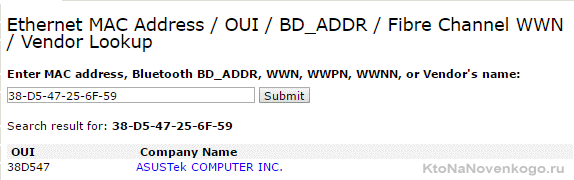
Прошивается он на заводе изготовителе сетевого устройства, но, в принципе, его можно поменять программными способами, например, это можно сделать для сетевой карты компьютера или ноутбука. Хотя, он считается величиной постоянно и неизменной.
MAC адрес состоит из шести байт (цифр в шестнадцатиричном коде), разделённых двоеточием или тире. Выглядеть MAC может, например, так:
Где посмотреть MAC адрес сетевой карты или мобильного телефона?
На некоторых сетевых устройства он может быть написан на корпусе или бирке. МАК адрес вашей сетевой карты компьютера или ноутбука вы можете посмотреть программно, причем, целой кучей способов. Например, сделать это с помощью уже знакомой нам командной строки (см. выше) введя практически ту же команду с небольшим дополнением: «ipconfig /all» (без кавычек)
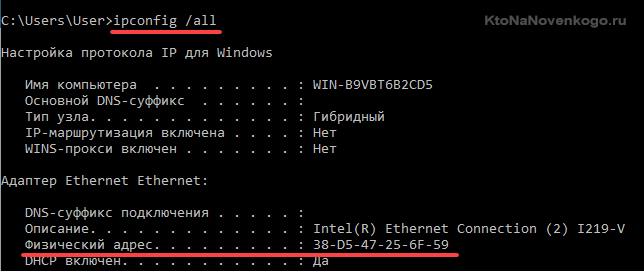
В мобильном телефоне или планшете МАК можно посмотреть в настройках. Например, в случае Андроида искомая информация находится в настройках в разделе «О телефоне» — «Общая информация» — «MAC-адрес для сети Wi-Fi»:
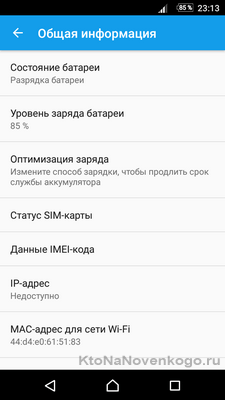
Для чего может понадобиться МАК?
Да, забыл сказать для чего он вообще нужен? Дело в том, что протокол IP это лишь один из уровней сетевых интерфейсов. Есть и другие уровни, где для идентификации адресатов как раз используют MAC-идентификаторы и без этого никак.
Если же брать практическое применение, то самый простой способ защитить свою локальную беспроводную сеть от несанкционированных подключений — это включить фильтрацию по МАК адресам.
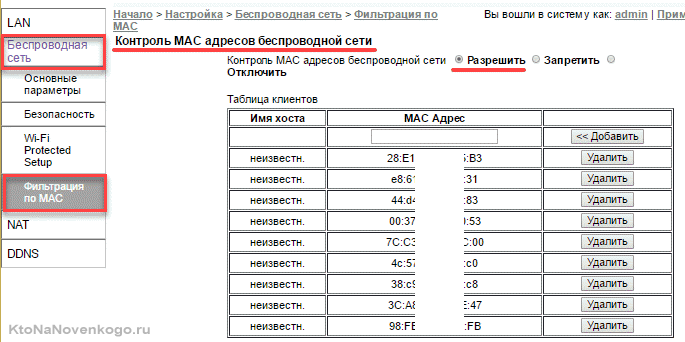
Т.е. доступ в сеть будут иметь только те устройства (компьютеры, ноутбуки, телефоны, планшеты), чьи МАК-и вы вобьете в настройки своего роутера. Это работает и весьма неплохо, ибо подделка «Hardware Address» намного сложнее, чем IP. Вот так вот, а вы говорите.
Удачи вам! До скорых встреч на страницах блога KtoNaNovenkogo.ru
Эта статья относится к рубрикам:
Комментарии и отзывы (11)
Можем обсудить этот вопрос по скайп ( orenilich1 )?
Я так и не понял,чем отличается IPv4/IPv6 (внутреннего адреса) от обычного IP компьютера(
Что такое 6-циферный 2fa код? Как узнать его при помощи IP.
Про 2fa аутентификацию подробнее посмотрите по ссылке. 6 цифр выдает приложение (Гугл Аутентификатор или какое другое) установленное у вас на мобильнике и привязанное к сервису, где проходите аутентификацию.
Большое спасибо, все просто и понятно)))
все понятно написано спасибо
Благодарю за статейки. Очень легко читаются, и много интересного узнаю)
Большое спасибо за информацию!
Здесь, к примеру, можно увидеть свой внутренний и внешний IP адреса: http://ip-v4.ru
Да у всех практически динамические айпи. А посмотреть можно через любой сервис. Кстати, многие ставят различные vpn и лазят через них, но немногие знают, что их реальный айпи при этом вычислить проще простого, особенно если пользоваться бесплатными.
Ну и если официальные органы сделают запрос, даже платный сервис в легкую сольет ваш айпи, а дальше дело техники )).
Нужна ли вообще вся эта теория?! Сейчас свой айпишник можно поменять в несколько кликов, просто установив расширение, или сразу сделать в браузере. Если не знаешь как менять свой IP, то считай что у тебя ограниченный по своим возможностям интернет. Лучше бы рассмотрели способы того, как не позволить отследить ваше местоположение. Вот это действительно было бы актуально.












